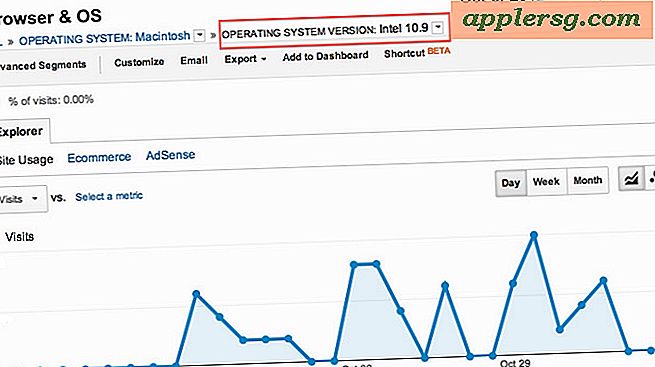Hvordan legge til musikkfiler i en glatt MP3-spiller
Elementer du trenger
Personlig datamaskin med USB-stasjon
USB-kabel
1 GB Slick MP3-spiller er et billig og praktisk alternativ til de dyrere MP3-spillerne på markedet. Det kan imidlertid være vanskelig å navigere, og instruksjoner om hvordan du legger til musikkfiler i det er ofte alt annet enn grei.
Koble Slick-spilleren til datamaskinen din med den medfølgende USB-kabelen.
Vent til systemet gjenkjenner MP3-spilleren.
Velg alternativet for å vise filene på enheten. For å gjøre dette kan det hende du må høyreklikke på ikonet for enheten og velge alternativet "Åpne".
Se i dialogboksen som viser filene i MP3-spilleren. Det kan hende du legger merke til en mappe merket "MICIN.DIR." Du må lage en mappe som ligner på denne.
Høyreklikk på et åpent område i dialogboksen og kjør musen over alternativet som leser "Ny". Noen flere alternativer dukker opp fra dette, og på toppen bør det være et "Folder" -alternativ. Trykk på det.
Høyreklikk mappen ved siden av MICIN.DIR-mappen som er merket "Ny mappe." Velg alternativet "Gi nytt navn". Gi mappen navnet "MP3".
Åpne mappene som inneholder musikkfilene du vil legge på enheten, og dra dem inn i MP3-mappen. Du har offisielt lagt til sanger i Slick MP3-spilleren.
Tips
Når du arbeider med MP3-spillere som Slick, må du huske at i motsetning til mer high-end MP3-spillere, er ytelsen nesten ikke så optimal. Spilleren kan være treg til å svare til tider.